windows10系统c盘分区方法
- 分类:Win10 教程 回答于: 2022年09月08日 12:01:31
工具/原料:
系统版本:Windows 10
品牌型号:暗影精灵8 Plus
方法/步骤:
1、鼠标右击桌面左下角的开始菜单,并选择“磁盘管理器”;

2、随后右键选择要压缩的C盘,并在“输入压缩空间量”内填写想要的内存,填写完毕后点压缩;

3、压缩完成后会出现一个黑色的区域,这块区域就是多出来的空间;
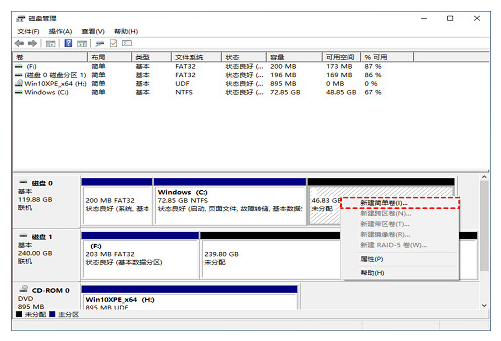
4、在这款区域上右键并选择“新建简单卷”,然后按照说明点击下一步;
5、出现如下页面后,勾选“执行快速格式化”,随后点击下一步,最后点击完成即可。

总结:以上就是windows10系统给c盘分区的方法,希望对你有所帮助。
 有用
26
有用
26


 小白系统
小白系统


 1000
1000 1000
1000 1000
1000 1000
1000 1000
1000 1000
1000 1000
1000 1000
1000 1000
1000 1000
1000猜您喜欢
- 电脑系统重装怎么装win102023/02/27
- 教你win10开机黑屏怎么办2019/01/09
- 如何用优盘重装系统win102023/01/03
- win10输入法切换不了,小编教你win10输..2018/08/11
- Windows10性能优化指南:提升系统运行速..2024/09/29
- 华为笔记本如何安装Win10系统..2023/11/22
相关推荐
- 《详解笔记本重装系统教程Win10,快速掌..2024/08/15
- 【精美壁纸】Win10系统专属高清壁纸大..2023/10/25
- win10装机u盘怎么制作2022/03/01
- 最新Win10专业版激活工具,解锁完整功能..2024/03/29
- win10应用商店打不开在哪里设置出来..2019/07/02
- win10系统u盘制作指南2023/12/03














 关注微信公众号
关注微信公众号



